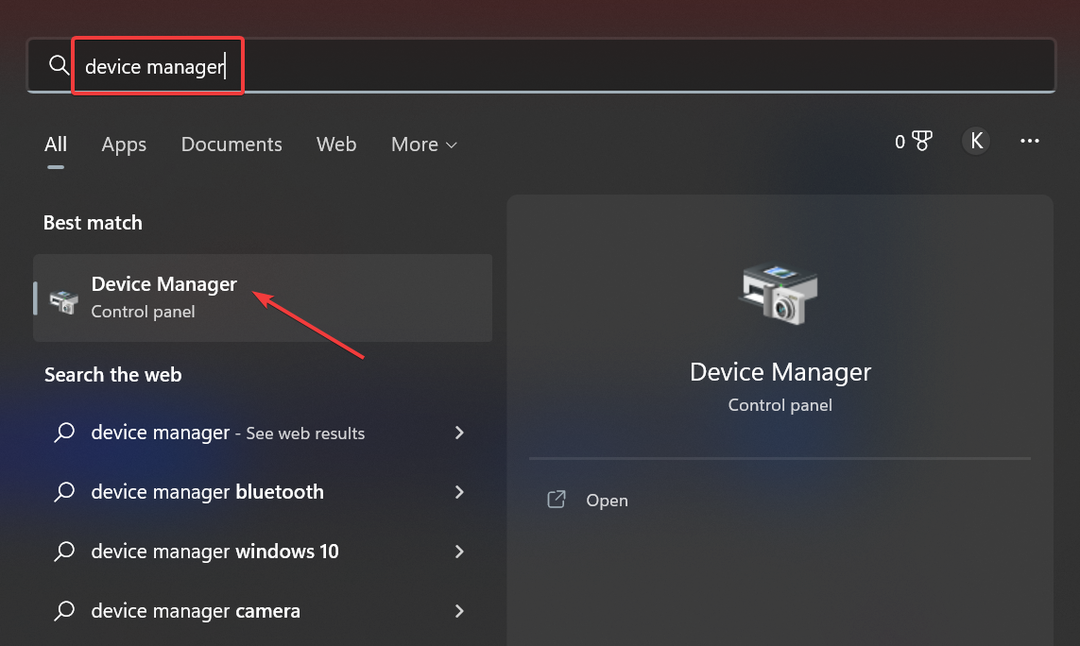यह सॉफ़्टवेयर सामान्य कंप्यूटर त्रुटियों की मरम्मत करेगा, आपको फ़ाइल हानि, मैलवेयर, हार्डवेयर विफलता से बचाएगा और अधिकतम प्रदर्शन के लिए आपके पीसी को अनुकूलित करेगा। पीसी की समस्याओं को ठीक करें और 3 आसान चरणों में अभी वायरस निकालें:
- रेस्टोरो पीसी रिपेयर टूल डाउनलोड करें जो पेटेंट प्रौद्योगिकी के साथ आता है (पेटेंट उपलब्ध यहां).
- क्लिक स्कैन शुरू करें Windows समस्याएँ ढूँढ़ने के लिए जो PC समस्याएँ उत्पन्न कर सकती हैं।
- क्लिक सभी की मरम्मत आपके कंप्यूटर की सुरक्षा और प्रदर्शन को प्रभावित करने वाली समस्याओं को ठीक करने के लिए
- रेस्टोरो द्वारा डाउनलोड किया गया है 0 इस महीने पाठकों।
इन दिनों, गोपनीयता सबसे अधिक चर्चित विषयों में से एक है, और माइक्रोसॉफ्ट यह सुनिश्चित करना चाहता है कि यह विंडोज 8.1 और विंडोज 10 उपयोगकर्ताओं को उन सेटिंग्स के साथ प्रसन्न करता है जो वह प्रदान करता है। यहां वे विकल्प दिए गए हैं जिनकी मदद से आप Windows 8.1 पर अपनी गोपनीयता को नियंत्रित कर सकते हैं
आपने शायद ध्यान दिया होगा कि आईओएस या एंड्रॉइड जैसे अन्य मोबाइल प्लेटफॉर्म की तरह, आपके द्वारा विंडोज़ स्टोर से आपके विंडोज़ में इंस्टॉल किए जाने वाले ऐप्स
महत्वपूर्ण लेख: विंडोज 10 उपयोगकर्ताओं के लिए, अपने डेस्कटॉप के नीचे बाईं ओर विंडोज 10 सर्च बार में 'गोपनीयता सेटिंग्स' टाइप करें और आपको विंडोज 8.1 के समान मेनू विकल्प मिलेंगे।
यह भी पढ़ें: उपयोगकर्ता की गोपनीयता का उल्लंघन करने के लिए Microsoft को BigBrotherAward 2018 मिला
यदि आप विंडोज 8 और विंडोज 8.1 पर पहले से ही अपना रास्ता जानते हैं, तो आप जान सकते हैं कि पीसी सेटिंग्स को कैसे एक्सेस किया जाए। वहां से आप सिर्फ प्राइवेसी का विकल्प चुनें। लेकिन यहां उन लोगों के लिए विस्तृत गाइड है जो अवधारणा के लिए नए हैं।
1. खोलने के लिए विंडोज लोगो + डब्ल्यू कुंजी दबाएं खोज समारोह या अपने माउस को घुमाकर चार्म्स बार खोलें या ऊपरी दाएं कोने में उंगली को स्वाइप करें।

2. सर्च बार में 'टाइप करें'पीसी सेटिंग्स' और फिर उस पर क्लिक या टैप करें।

3. का चयन करें 'एकांत'मेनू से।

4. में 'आम'उपखंड, आप निम्नलिखित को बदल सकते हैं:
- आपके नाम, चित्र और अन्य खाता जानकारी के लिए ऐप एक्सेस access
- ऐप्स आपकी विज्ञापन आईडी तक पहुंच सकते हैं, आप इसे रीसेट करने के लिए इसे बंद कर सकते हैं
- ऐप्स द्वारा उपयोग की जा रही वेब सामग्री के लिए स्मार्टस्क्रीन फ़िल्टर
- पाठ सुझाव
- वेबसाइटें भाषा सूची तक पहुंच कर स्थानीय रूप से प्रासंगिक सामग्री प्रदान करती हैं
5. में 'स्थान'उपखंड, आप विंडोज़ और ऐप्स को अपने स्थान का उपयोग करने की अनुमति दे सकते हैं। यदि आप कुछ ऐप्स को अपने स्थान का उपयोग करना पसंद नहीं करते हैं, तो आप इसे मैन्युअल रूप से अक्षम कर सकते हैं।

6. में 'वेबकैम'उपखंड, आप वही काम कर सकते हैं जैसे स्थान एक में, जिसका अर्थ है कि आप कुछ ऐप्स और विंडोज़ की पहुंच को भी अक्षम कर सकते हैं। केवल उन्हीं ऐप्स को चुनें जिन्हें आप जानते हैं कि वास्तव में उपयोग करने के लिए सुरक्षित हैं।

7. में 'माइक्रोफ़ोन'उप-मेनू, आप पहले से ही जानते हैं कि आप पिछली सेटिंग्स से क्या कर सकते हैं। फिर से, उन ऐप्स को अक्षम करें जिन पर आपको भरोसा नहीं है।

वहाँ भी 'अन्य उपकरण' उपखंड है, जहाँ आप संभवतः अन्य उपकरण देखेंगे, जैसे कि पेन या कोई अन्य बाहरी उपकरण।
विंडोज 10 में गोपनीयता सेटिंग्स सुरक्षा मुद्दे?
मई 2018 में हमने के बारे में लिखा है नई गोपनीयता सेटिंग्स कि विंडोज 10 अप्रैल अपडेट लाएगा। जानकारी एकत्र करने के लिए उनकी आलोचना की गई और कई उपयोगकर्ता इससे खुश नहीं थे। उनमें से कुछ ने बताया कि गोपनीयता सेटिंग्स गायब हो गईं विंडोज 10 में।
लेकिन सबसे चर्चित समस्या थी सेटिंग्स बदलने में असमर्थता डेटा संग्रह प्रक्रिया का। इस समस्या ने राजनीतिक स्तर पर भी चिंता जताई। अगर आपको अभी भी लगता है कि आपकी व्यक्तिगत जानकारी पूरी तरह सुरक्षित है, तो यहां एक प्रमाण है कि विंडोज 10 उपयोगकर्ता सेटिंग्स को अनदेखा करें.
यह भी पढ़ें: अपनी गोपनीयता की रक्षा के लिए विंडोज 10 अप्रैल अपडेट में टाइमलाइन को अक्षम करें
 अभी भी समस्याएं आ रही हैं?उन्हें इस टूल से ठीक करें:
अभी भी समस्याएं आ रही हैं?उन्हें इस टूल से ठीक करें:
- इस पीसी मरम्मत उपकरण को डाउनलोड करें TrustPilot.com पर बढ़िया रेटिंग दी गई है (इस पृष्ठ पर डाउनलोड शुरू होता है)।
- क्लिक स्कैन शुरू करें Windows समस्याएँ ढूँढ़ने के लिए जो PC समस्याएँ उत्पन्न कर सकती हैं।
- क्लिक सभी की मरम्मत पेटेंट प्रौद्योगिकियों के साथ मुद्दों को ठीक करने के लिए (हमारे पाठकों के लिए विशेष छूट)।
रेस्टोरो द्वारा डाउनलोड किया गया है 0 इस महीने पाठकों।